Εύκολος και γρήγορος οδηγός root για Android

Αφού κάνετε root το τηλέφωνό σας Android, έχετε πλήρη πρόσβαση στο σύστημα και μπορείτε να εκτελέσετε πολλούς τύπους εφαρμογών που απαιτούν πρόσβαση root.
Από τότε που ξέσπασαν τα περιστατικά hacking που αφορούσαν το Zoom, πολλοί αναζητούν εναλλακτικές λύσεις Zoom. Εάν η εφαρμογή είναι αυτό που χρησιμοποιείται στην εργασία, μπορεί να μην έχετε πολλές επιλογές, αλλά αν μπορείτε να επιλέξετε, υπάρχουν διάφορες επιλογές για να διαλέξετε.
Πολλοί χρήστες μπορεί απλώς να θέλουν να συνδεθούν με λίγους φίλους. Εάν συμβαίνει αυτό, τότε δεν υπάρχει υποχρέωση να χρησιμοποιείτε μόνο το Zoom. Υπάρχουν διάφορες εφαρμογές που μπορείτε να χρησιμοποιήσετε για να συνδεθείτε με αυτούς τους λίγους φίλους.
Το WhatsApp ανακοίνωσε ότι εργάζεται για να προσθέσει στη σταθερή έκδοση, την επιλογή να έχει το πολύ 8 άτομα σε μια βιντεοκλήση. Ωστόσο, μέχρι να έρθει εκείνη η μέρα, εξακολουθεί να είναι μια εξαιρετική επιλογή για συνομιλία μέσω βίντεο με φίλους.
Λάβετε υπόψη ότι το σήμα σας στο Διαδίκτυο πρέπει να είναι ισχυρό. Εάν όχι, αυτό θα έχει ως αποτέλεσμα κακή ποιότητα εικόνας και βίντεο. Η ποιότητα της βιντεοκλήσης θα βασίζεται στον χρήστη με την πιο αδύναμη σύνδεση στο Διαδίκτυο.
Όταν κάποιος σας καλεί, θα μπορείτε να δείτε ποιος βρίσκεται ήδη στη βιντεοκλήση. Το πρώτο άτομο στη λίστα είναι ο χρήστης που σας καλεί. Επίσης, εάν θέλετε να αποκρύψετε ποτέ το βίντεό σας, πατήστε στο εικονίδιο της κάμερας και θα το δείτε τώρα διαγραμμένο.
Δεν θα μπορείτε να προσθέσετε κάποιον που έχετε αποκλείσει ή που σας έχει αποκλείσει, αλλά αυτό το αποκλεισμένο άτομο μπορεί να είναι στην κλήση μαζί σας, εάν το προσθέσει κάποιος άλλος.
Είναι επίσης δυνατή η εκτέλεση πολλαπλών εργασιών κατά τη διάρκεια βιντεοκλήσης. Πατάτε το κουμπί πίσω και ανοίγετε μια εφαρμογή και η βιντεοκλήση θα έχει ένα αιωρούμενο παράθυρο, ώστε η κλήση να μπορεί να συνεχιστεί.
Για να δημιουργήσετε μια βιντεοκλήση από μια ομάδα στο WhatsApp:
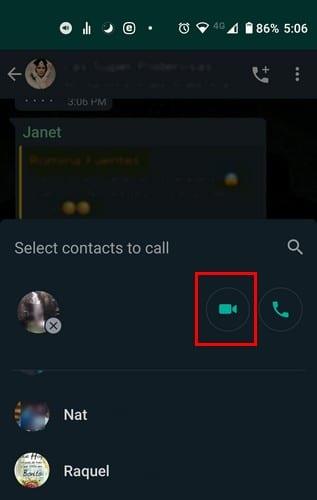
Για να πραγματοποιήσετε μια βιντεοκλήση με ένα μόνο άτομο, ακολουθήστε τα ίδια βήματα. η μόνη διαφορά θα είναι ότι αντί να επιλέξετε μια ομάδα, θα ανοίξετε μια ατομική συνομιλία.
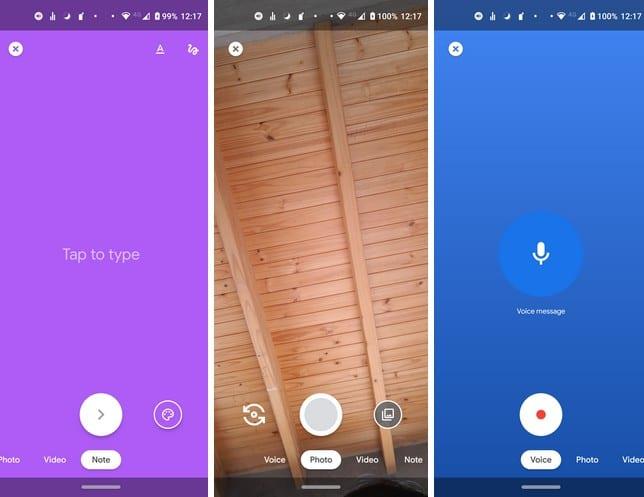
Το Google Duo είναι μια άλλη καλή επιλογή όταν πρόκειται για τηλεδιάσκεψη. Τα σύγχρονα τηλέφωνα Android είναι πολύ πιθανό να έχουν ήδη εγκατεστημένη την εφαρμογή. Είναι πιθανό να ονομάζεται Duo.
Για να το ρυθμίσετε, θα πρέπει να εισαγάγετε τον αριθμό τηλεφώνου σας και τον κωδικό επαλήθευσης που λαμβάνετε. Το Duo θα σας δείξει επίσης τις επαφές που χρησιμοποιούν ήδη την εφαρμογή.
Για να ξεκινήσετε μια βιντεοκλήση, επιλέξτε την επαφή με την οποία θέλετε να μιλήσετε και επιλέξτε την επιλογή βιντεοκλήσης. Για τις στιγμές που δεν θέλετε να ξεκινήσετε μια βιντεοκλήση, το Duo σάς επιτρέπει επίσης να στέλνετε ήχους και εικόνες στις επαφές σας.
Για να δημιουργήσετε μια ομαδική κλήση, σύρετε το δάχτυλό σας προς τα πάνω από το κάτω μέρος της οθόνης σας και επιλέξτε την επιλογή Δημιουργία ομάδας . Το Duo σάς επιτρέπει να επιλέξετε έως και 100 επαφές (χωρίς τον εαυτό σας). Καθώς οι χρήστες αποδέχονται την πρόσκλησή σας, θα αρχίσουν να εμφανίζονται στην κλήση.

Εάν θέλετε να μετονομάσετε την ομάδα σας, πατήστε στις τρεις τελείες και επιλέξτε την επιλογή Μετονομασία .
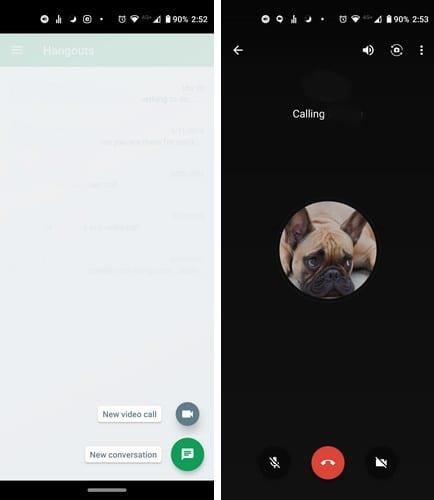
Με το Google Hangouts , μπορείτε να έχετε μια βιντεοκλήση με έως και 10 χρήστες. Η έναρξη μιας βιντεοκλήσης είναι εύκολη, απλώς πατήστε στον πράσινο κύκλο κάτω δεξιά και επιλέξτε την επιλογή Νέα βιντεοκλήση.
Για να αποκρύψετε το βίντεό σας, πατήστε στην επιλογή της κάμερας στα δεξιά του κουμπιού hangout. Αφού το πατήσετε, θα διαγραφεί και θα εμφανιστεί η φωτογραφία του προφίλ σας Google.
Για να ξεκινήσετε ένα ομαδικό βίντεο, πατήστε Νέα συνομιλία (θα βρείτε αυτήν την επιλογή πατώντας στον gree κύκλο με το σύμβολο συν μέσα), ακολουθούμενη από την επιλογή Νέα ομάδα . Από τη λίστα επαφών σας, επιλέξτε τα άτομα που θέλετε να συμπεριλάβετε στην κλήση σας και πατήστε το σημάδι επιλογής επάνω δεξιά.
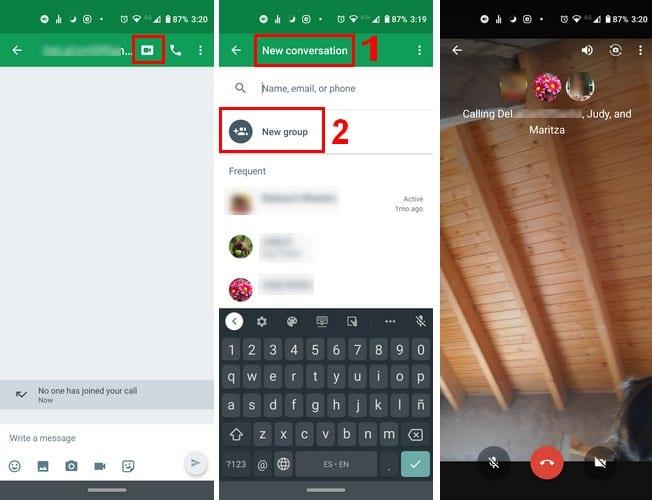
Μόλις ανοίξετε τη σελίδα συνομιλίας, πατήστε στο εικονίδιο βίντεο και η βιντεοκλήση θα ξεκινήσει.
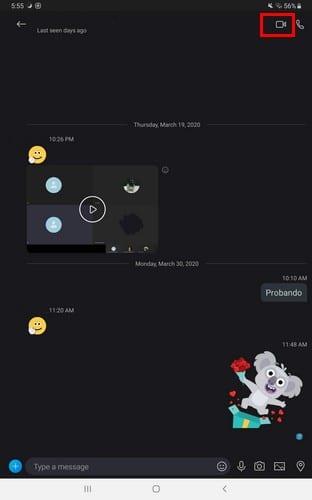
Εάν οι προηγούμενες επιλογές δεν σας πείσουν, μπορείτε πάντα να δοκιμάσετε το Skype . Εάν δεν έχετε λογαριασμό Microsoft, θα σας ζητήσει να δημιουργήσετε έναν,
Μόλις εισέλθετε, θα ερωτηθείτε εάν θέλετε να εισαγάγετε τις υπάρχουσες επαφές σας και μόλις εγκατασταθούν, είστε έτοιμοι να ξεκινήσετε τη συνομιλία. Αναζητήστε την επαφή με την οποία θέλετε να μιλήσετε και πατήστε το εικονίδιο βίντεο επάνω δεξιά.
Ας ελπίσουμε ότι το Zoom θα τα καταφέρει, αν όχι, μην εκπλαγείτε αν μία ή όλες οι επιλογές που αναφέρονται αρχίσουν να αυξάνονται επίσης στους χρήστες. Μπορείτε επίσης να στοιχηματίσετε ότι οι εφαρμογές τηλεδιάσκεψης θα βιαστούν να βελτιώσουν τις εφαρμογές τους εάν θέλουν να ανταγωνιστούν το Zoom. Ποια εφαρμογή θα δοκιμάσετε πρώτα;
Αφού κάνετε root το τηλέφωνό σας Android, έχετε πλήρη πρόσβαση στο σύστημα και μπορείτε να εκτελέσετε πολλούς τύπους εφαρμογών που απαιτούν πρόσβαση root.
Τα κουμπιά στο τηλέφωνό σας Android δεν προορίζονται μόνο για τη ρύθμιση της έντασης ήχου ή την ενεργοποίηση της οθόνης. Με μερικές απλές τροποποιήσεις, μπορούν να γίνουν συντομεύσεις για γρήγορη λήψη φωτογραφιών, παράλειψη τραγουδιών, εκκίνηση εφαρμογών ή ακόμα και ενεργοποίηση λειτουργιών έκτακτης ανάγκης.
Αν αφήσατε τον φορητό υπολογιστή σας στη δουλειά και έχετε μια επείγουσα αναφορά να στείλετε στον προϊστάμενό σας, τι πρέπει να κάνετε; Χρησιμοποιήστε το smartphone σας. Ακόμα πιο εξελιγμένο, μετατρέψτε το τηλέφωνό σας σε υπολογιστή για να κάνετε πολλαπλές εργασίες πιο εύκολα.
Το Android 16 διαθέτει γραφικά στοιχεία οθόνης κλειδώματος για να αλλάζετε την οθόνη κλειδώματος όπως θέλετε, καθιστώντας την οθόνη κλειδώματος πολύ πιο χρήσιμη.
Η λειτουργία Picture-in-Picture για Android σάς βοηθά να συρρικνώσετε το βίντεο και να το παρακολουθήσετε σε λειτουργία picture-in-picture, παρακολουθώντας το βίντεο σε μια άλλη διεπαφή, ώστε να μπορείτε να κάνετε άλλα πράγματα.
Η επεξεργασία βίντεο σε Android θα γίνει εύκολη χάρη στις καλύτερες εφαρμογές και λογισμικό επεξεργασίας βίντεο που παραθέτουμε σε αυτό το άρθρο. Βεβαιωθείτε ότι θα έχετε όμορφες, μαγικές και κομψές φωτογραφίες για να μοιραστείτε με φίλους στο Facebook ή το Instagram.
Το Android Debug Bridge (ADB) είναι ένα ισχυρό και ευέλικτο εργαλείο που σας επιτρέπει να κάνετε πολλά πράγματα, όπως εύρεση αρχείων καταγραφής, εγκατάσταση και απεγκατάσταση εφαρμογών, μεταφορά αρχείων, root και flash custom ROM, δημιουργία αντιγράφων ασφαλείας συσκευών.
Με εφαρμογές αυτόματου κλικ. Δεν θα χρειάζεται να κάνετε πολλά όταν παίζετε παιχνίδια, χρησιμοποιείτε εφαρμογές ή εργασίες που είναι διαθέσιμες στη συσκευή.
Ενώ δεν υπάρχει μαγική λύση, μικρές αλλαγές στον τρόπο φόρτισης, χρήσης και αποθήκευσης της συσκευής σας μπορούν να κάνουν μεγάλη διαφορά στην επιβράδυνση της φθοράς της μπαταρίας.
Το τηλέφωνο που αγαπούν πολλοί αυτή τη στιγμή είναι το OnePlus 13, επειδή εκτός από το ανώτερο υλικό, διαθέτει επίσης ένα χαρακτηριστικό που υπάρχει εδώ και δεκαετίες: τον αισθητήρα υπερύθρων (IR Blaster).







